何の準備もなく思いつきで、WordPressをインストールするところをインターネットライブ配信(生中継)してみました。実際間違えたり、トラブルがあったり、カミカミだったりしますが、こうやって客観的にみると自分の説明べたっていうのが良くわかります(反省)
僕はいつもFTPソフトを使わずにMTやWordPressをインストールしていますが、どんな感じでやっているか、見てもらえるとわかると思います。この手段を使ってからインストールすることが素早くなりました。
このビデオを見るとわかりますが、インストールから新規ユーザーの設定、最初の投稿、その投稿の編集までたどりつくのにわずか20分あまりで完了します。
準備事項
- TeraTermProをダウンロードしてインストールしておく
- サブドメインなりドメインを設定しておく(VALUEDOMAINのDNS設定、CORESERVERのドメイン設定両方とも)
※今回説明で利用するドメインは「http://test.musilog.net/」です。 - CORESERVERの管理画面でホスト情報登録で「SSH登録」というボタンを押して実際にTeraTermのSSHで接続するPCのネット環境を登録しておく。
- データベースを作成しておく。MySQLのデータベースを新規に作成しておきますが、データベースの文字コードは「UNICODE」で設定しておいてください。またここで作成したDBの名前とパスワードは使うのでメモしておいてください
作業の流れ
まずTeratermでサーバーに接続します。
ホストにはサーバーの名前(s97.coreserver.jpとか)を入れてSSH(バージョンはSSH2)を選択してOK。
ユーザー名とパスワードを入れる。
cd public_html
とコマンドを打って、ドメインのフォルダがあるところに移動します(FFFTPでフォルダをダブルクリックして下の階層にもぐっていくのと同じニュアンスです)。
WordPressのサイトへ行きWordPressのダウンロードリンクのURLを調べます。
wgetというコマンドはサーバーの現在のディレクトリ(階層 or フォルダ)の位置にダウンロードしてくる、という意味です。ご覧のコマンドでサーバーにZIPファイルがダウンロードされます。
unzipとはZIPファイルを解凍するという意味です。
このようにコマンドを打って、サーバーにダウンロードされたZIPファイルを解凍してやります。解凍されたファイル一式は同じ階層に「wordpress」というフォルダ名のフォルダ内に入っています。
cd wordpress
ls
wordpressフォルダに移動し、lsというコマンドで解凍されているかどうか確認します。何かファイルやフォルダが見えればOKです。
cp -rf * ../test.musilog.net/
と入力して、このWordpressフォルダ内にあるファイル一式をこれから公開したいドメインのフォルダへコピーします。
cd ../test.musilog.net/
公開したいURL(ドメイン)のフォルダへ移動します。
ls
cp wp-config-sample.php wp-config.php
lsというコマンドできちんとコピーされているか確認します。
そしてこれから設定ファイルを作ります。「wp-config-sample.php 」というファイルをコピーして「wp-config.php」という名前で設定ファイルを作成します。
vi wp-config.php
viというコマンドでその設定ファイルにデータベースの名前やユーザー名、パスワードを入力していきます。
※矢印キーでカーソル移動「Delete」キーで文字削除。
ただし入力するときは「i(小文字)」を押すと文字挿入モードになります。カーソルの位置に文字を挿入していきます。
挿入モードから抜けるには[ESC]キーを押す。
編集した内容で保存して終了するには(挿入モードから抜けている状態で)「ZZ(大文字)」とボタンを押す(shift+zzで大文字入力なると考えても良い)。
ここまで作業するとhttp://test.musilog.net/にアクセスすると自動的にリダイレクトされてインストーラーが立ち上がります。
(あとは映像を参照してください)
次回は携帯対応+モブログ対応(写メール送信投稿)をやってみたいと思います。

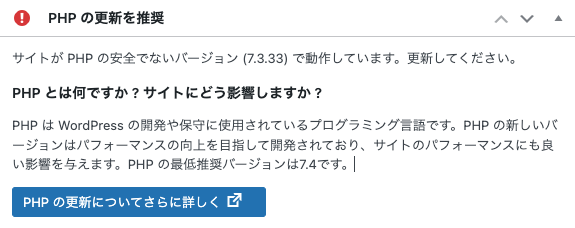
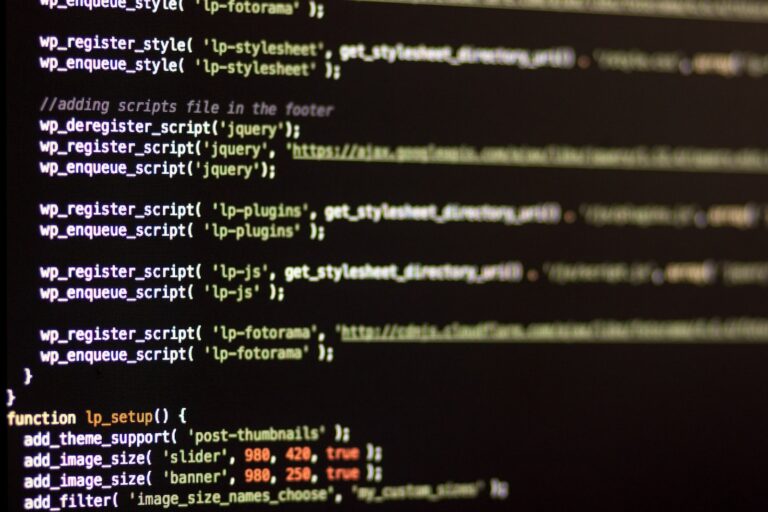

ゆりこさん>
コメントありがとうございます!
またビデオの方も見ていただき、ありがとうございます。
確かに拡大して見えるようにしないと・・・と自分で後から見ても反省していました。
ドメインの件、仰るとおりですね。後ほどすぐ修正します。
ありがとうございます!
追伸:
Ktai Styleの作者なんですね。びっくりしました。見ていただいて光栄です。
ビデオ説明というのは、なかなか分かりやすいですね。要所要所で拡大画面があると、なおよいかと思います。ずっと同じサイズだと飽きてきますし、文字が読めないですし。
で、ビデオでは、test.musilog.net というドメインを使っているので、本文でもそのドメインを使った方がよいと思います。mysomain.com というのは現在存在しないドメイン名ですが、勝手に使うのはよくありません。架空のドメインを使うならば、定番の example.com や example.jp にするべきです。